Mint tudják, a Windows 7 és a Windows korábbi verzióiban a felhasználói fiókba való bejelentkezés egyszerű feladat volt. Ha megjelenik a bejelentkezési képernyő, egyszerűen írja be a jelszót a mezőbe, ha van ilyen, annak érdekében, hogy az asztalra indítsa.
A Windows 8-as zárolási képernyőjének bevezetésével a Microsoft további lépést tett a Windows bejelentkezési folyamatához. Amikor bekapcsolja a számítógépet, a gyönyörű, mégis egyszerű indító képernyő logó után a képernyőn megjelenik a zárképernyő, amely információkat tartalmaz, például a számítógép akkumulátorának állapotáról, dátumáról és időpontjáról, valamint a modern alkalmazások értesítéseiről. A felhasználóknak meg kell nyomniuk az Enter billentyűt, vagy kattintsunk a zár képernyőre a bejelentkezési képernyő megjelenítéséhez, ahol be kell írnunk a jelszavát a Start képernyőre vagy az asztalra lépéshez.

Azok, akiket okostelefonról használnak, tudják, hogy ez a zárolási koncepció először a mobil operációs rendszerekben került bevezetésre. Annak ellenére, hogy a Windows 8 / 8.1-es zárképernyőn értékes információk találhatók, és sokféleképpen testreszabható, a felhasználók, akik nem szeretnének egy további lépést végezni, esetleg letiltják vagy eltávolítják a zárképernyőt.
Bár a Vezérlőpulton vagy a PC-beállításoknál nincs lehetőség a zárképernyő letiltására vagy kikapcsolására, a zárképernyőt eltávolíthatja akár a Csoportházirend-szerkesztőben, akár a Windows rendszerleíró adatbázis szerkesztésével.
A zárolási képernyő eltávolításához kövesse az alábbi utasításokat. Javasoljuk, hogy hozzon létre egy rendszer-visszaállítási pontot, mielőtt módosítaná a csoportházirendet vagy a Windows rendszerleíró adatbázist, hogy gyorsan visszaállíthassa a zárolási képernyőt anélkül, hogy át kellene mennie a hosszú eljáráson.
1. módszer
Letiltási képernyő letiltása a Registry Editor használatával
1. lépés: A Windows és az R gyorsbillentyűk egyidejű megnyomásával nyissa meg a Futtatás parancsot. A mezőbe írja be a Regedit parancsot, majd nyomja meg az Enter billentyűt. Az UAC parancssor megjelenésekor kattintson az Igen gombra.
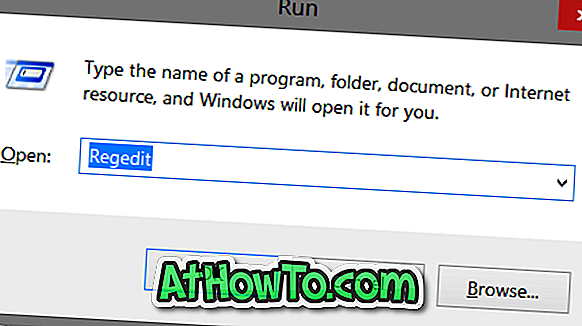
2. lépés: A rendszerleíróadatbázis-szerkesztő elindítása után lépjen a következő kulcsra:
HKEY_LOCAL_MACHINE \ SOFTWARE \ Policies \ Microsoft \ Windows \ Testreszabás
(Ne feledje, hogy ha nincs személyre szabási kulcs, kérjük, hozzon létre egy jobb egérgombbal a Windows billentyűt, kattintson az Új és a Kulcs gombra)
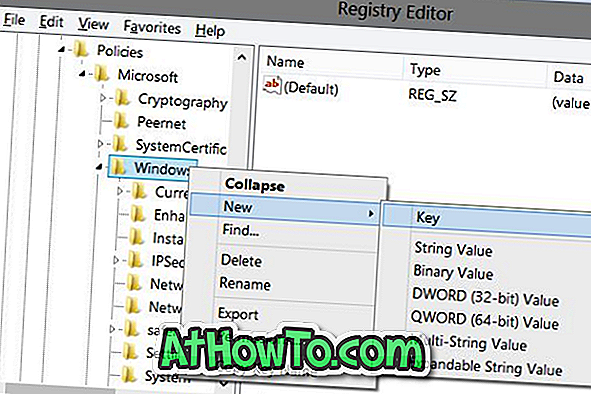
3. lépés: A jobb oldalon hozzon létre egy új DWORD (32 bites) értéket, melynek neve NoLockScreen, majd állítsa az értékét 1-re (kattintson duplán a bejegyzésre, hogy megváltoztassa az értéket) a zár képernyő eltávolításához.
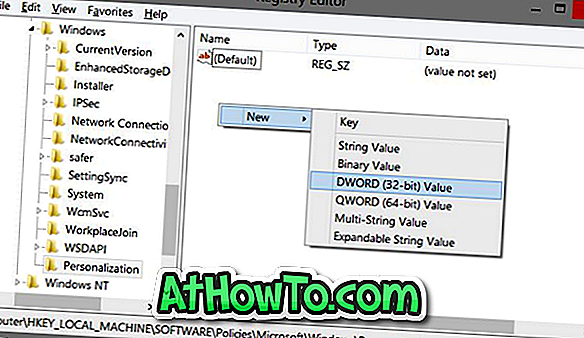
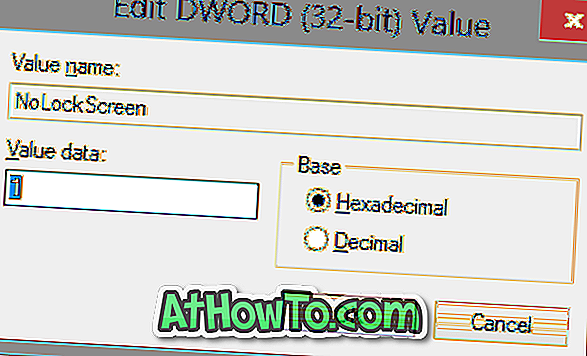
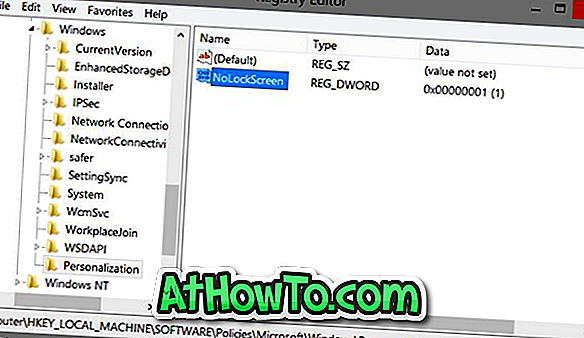
4. lépés: Zárja be a rendszerleíróadatbázis-szerkesztőt. Jelentkezzen ki, vagy indítsa újra a számítógépet a bejelentkezési képernyő megjelenítéséhez a zár képernyő helyett. Ez az!
A NoLockScreen törlésével visszaállíthatja a zárképernyőt. A NoLockScreen érték 0-ra (nulla) történő beállítása is engedélyezi a zárképernyőt.
2. módszer
A zárolási képernyő eltávolítása vagy letiltása a csoportházirend használatával
Ha a Windows 8.1 Pro programot futtatja, keresse meg ezt a módszert.
1. lépés: Nyissa meg a Run parancsot a Windows és az R gombok egyidejű megnyomásával. A mezőbe írja be a Gpedit.msc parancsot, és nyomja meg az Enter billentyűt a csoportházirend-szerkesztő megnyitásához.
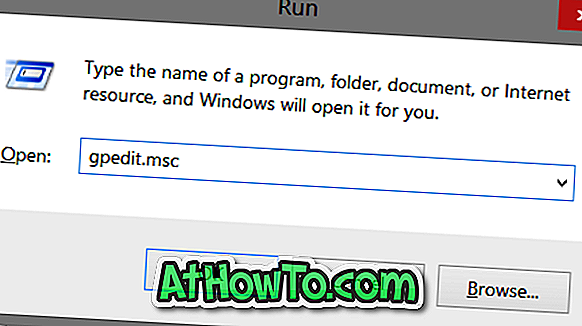
2. lépés: Navigáljon a Számítógép konfigurációja, az Adminisztrációs sablonok, a Vezérlőpult és a Testreszabás lehetőségre.
3. lépés: A jobb oldali oldalon keresse meg azt a házirendet, melyet nem jelez a zárolási képernyőn, kattintson duplán a tulajdonságokra, majd állítsa be az értékét Engedélyezve. Végül kattintson az Alkalmazás és az OK gombra. Ez az!
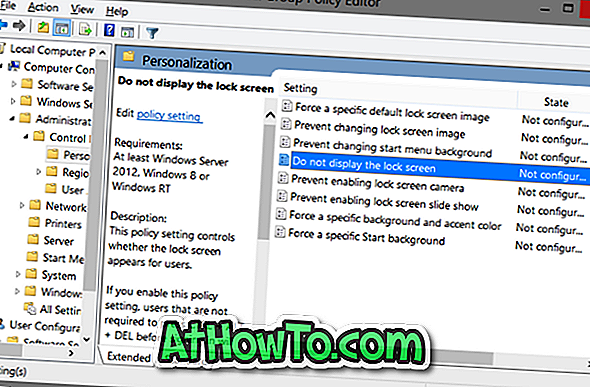

A Windows 8.1 zárképernyőjének testreszabása, a Bing kezdőlap képének a zárképernyő háttérként történő beállítása és a kép megjelenítése diavetítésként a zár képernyőn megjelenő útmutatókban szintén érdekes lehet.














